

Мы поможем в написании ваших работ!
ЗНАЕТЕ ЛИ ВЫ?
|
Поиск кодексов. Простейшие приемы поиска информации в документе. Копирование текста в Word
| Откроется список всех кодексов РФ
| | в действующих в настоящее время редакциях
| 
Рис. 1.2. Варианты поиска кодексов
|
|
| К наиболее востребованным кодексам (например, к Налоговому кодексу, к Гражданскому кодексу) можно перейти сразу со Стартовой страницы, даже не вызывая списка всех кодексов (рис. 1.3). Вы можете сами выбрать, названия каких именно кодексов будут доступны на Стартовой странице, заменив уже представленные на другие. Для этого достаточно щелкнуть правой кнопкой мыши по названию кодекса на Стартовой странице и в появившемся списке выбрать другой кодекс (рис. 1.3). Он сразу же появится на Стартовой странице.
|
| 
Рис. 1.3. Переход к кодексам со Стартовой страницы
ПРИМЕР 1.1. Найдем Гражданский кодекс РФ (часть первая).
1. Нажмем ссылку Гражданский кодекс, часть 1 на Стартовой странице. Откроется текст части первой Гражданского кодекса РФ.
2. Войдя в текст документа, обратим внимание на наличие информационной строки в верхней части окна. В этой строке дается важная информация об особенностях применения документа (рис. 1.4).
3. Нажмем кнопку  Правой панели (рис. 1.4) и перейдем в Справку к документу, где в поле «Примечание к документу» содержатся более подробные сведения об особенностях применения документа. Правой панели (рис. 1.4) и перейдем в Справку к документу, где в поле «Примечание к документу» содержатся более подробные сведения об особенностях применения документа.
| — В Справке к документу также приводится информация об опубликовании документа в официальных источниках и полное его название. — При обращении к кодексам по ссылке со Стартовой страницы мы всегда переходим в действующую редакцию. Любую редакцию кодекса можно получить, используя кнопку  на Правой панели окна с текстом документа (рис. 1.4). на Правой панели окна с текстом документа (рис. 1.4).
| 
| Рис. 1.4. Текст части первой Гражданского кодекса РФ
| Очень часто требуется найти в документе конкретный фрагмент. В системе КонсультантПлюс это сделать очень легко.
ПРИМЕР 1.2. Выясним, кому нельзя установить испытательный срок при приеме на работу.
1. Нажмем кнопку  Панели быстрого доступа и щелкнем по ссылке на Трудовой кодекс РФ.
2. В строке поиска над текстом кодекса зададим: НЕЛЬЗЯ УСТАНОВИТЬ ИСПЫТАТЕЛЬНЫЙ СРОК и нажмем кнопку Панели быстрого доступа и щелкнем по ссылке на Трудовой кодекс РФ.
2. В строке поиска над текстом кодекса зададим: НЕЛЬЗЯ УСТАНОВИТЬ ИСПЫТАТЕЛЬНЫЙ СРОК и нажмем кнопку  . Мы попадем на фрагмент текста, где перечислены лица, для которых нельзя устанавливать испытательный срок (рис. 1.5).
3. Подведем указатель мыши к выделенной строке. Появится всплывающая подсказка о том, что мы просматриваем текст ст. 70 «Испытание при приеме на работу» (рис. 1.5). . Мы попадем на фрагмент текста, где перечислены лица, для которых нельзя устанавливать испытательный срок (рис. 1.5).
3. Подведем указатель мыши к выделенной строке. Появится всплывающая подсказка о том, что мы просматриваем текст ст. 70 «Испытание при приеме на работу» (рис. 1.5).
| 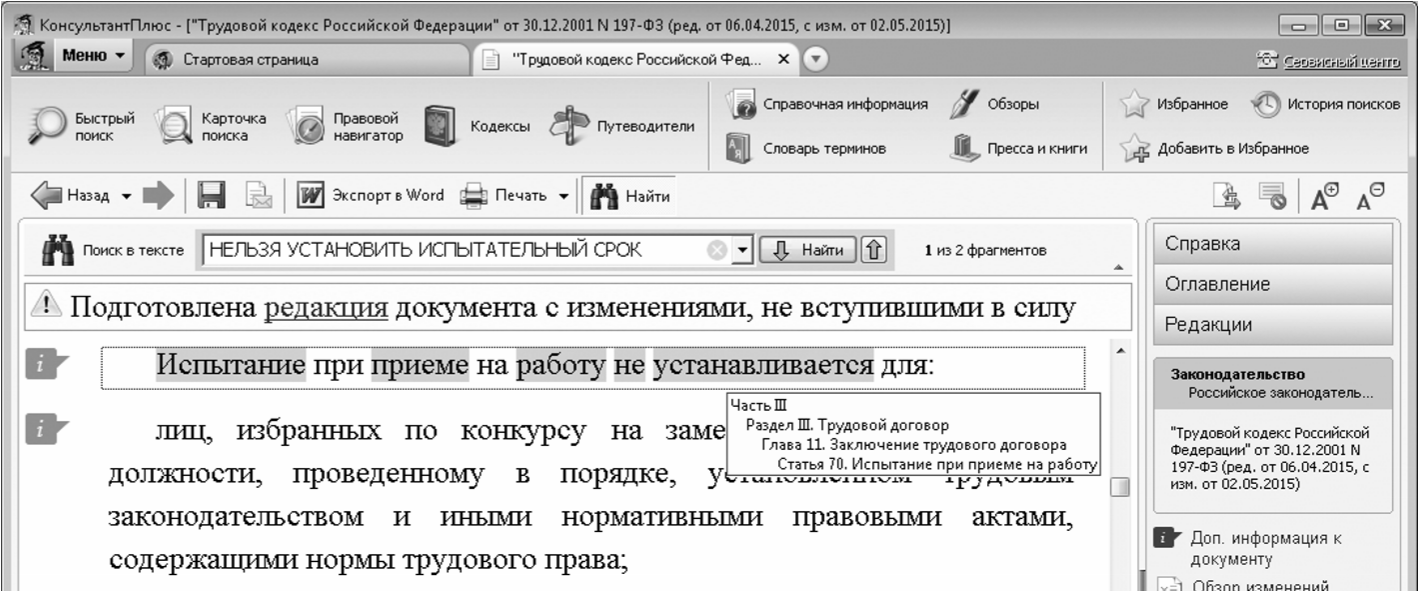
| Рис. 1.5. Поиск фрагмента документа
|
Система КонсультантПлюс позволяет копировать текст найденного документа или его выделенные фрагменты в Word.
ПРИМЕР 1.3. Скопируем в документ Word фрагмент статьи Трудового кодекса РФ, где перечислены лица, для которых нельзя устанавливать испытательный срок.
1. Выделим фрагмент текста ст. 70, найденный в примере 1.2, и нажмем кнопку  пиктографического меню (рис. 1.6).
2. Система предложит либо экспортировать текст в уже открытый документ, либо открыть новый документ Word и экспортировать перечень в него (рис. 1.6). При этом можно дополнительно внести в экспортируемый текст информацию об источнике (т.е. в документе Word будет содержаться строка о том, что это фрагмент ст. 70 Трудового кодекса РФ). Выберем вариант экспорта в новый документ. Результат представлен на рис. 1.7. пиктографического меню (рис. 1.6).
2. Система предложит либо экспортировать текст в уже открытый документ, либо открыть новый документ Word и экспортировать перечень в него (рис. 1.6). При этом можно дополнительно внести в экспортируемый текст информацию об источнике (т.е. в документе Word будет содержаться строка о том, что это фрагмент ст. 70 Трудового кодекса РФ). Выберем вариант экспорта в новый документ. Результат представлен на рис. 1.7.
| 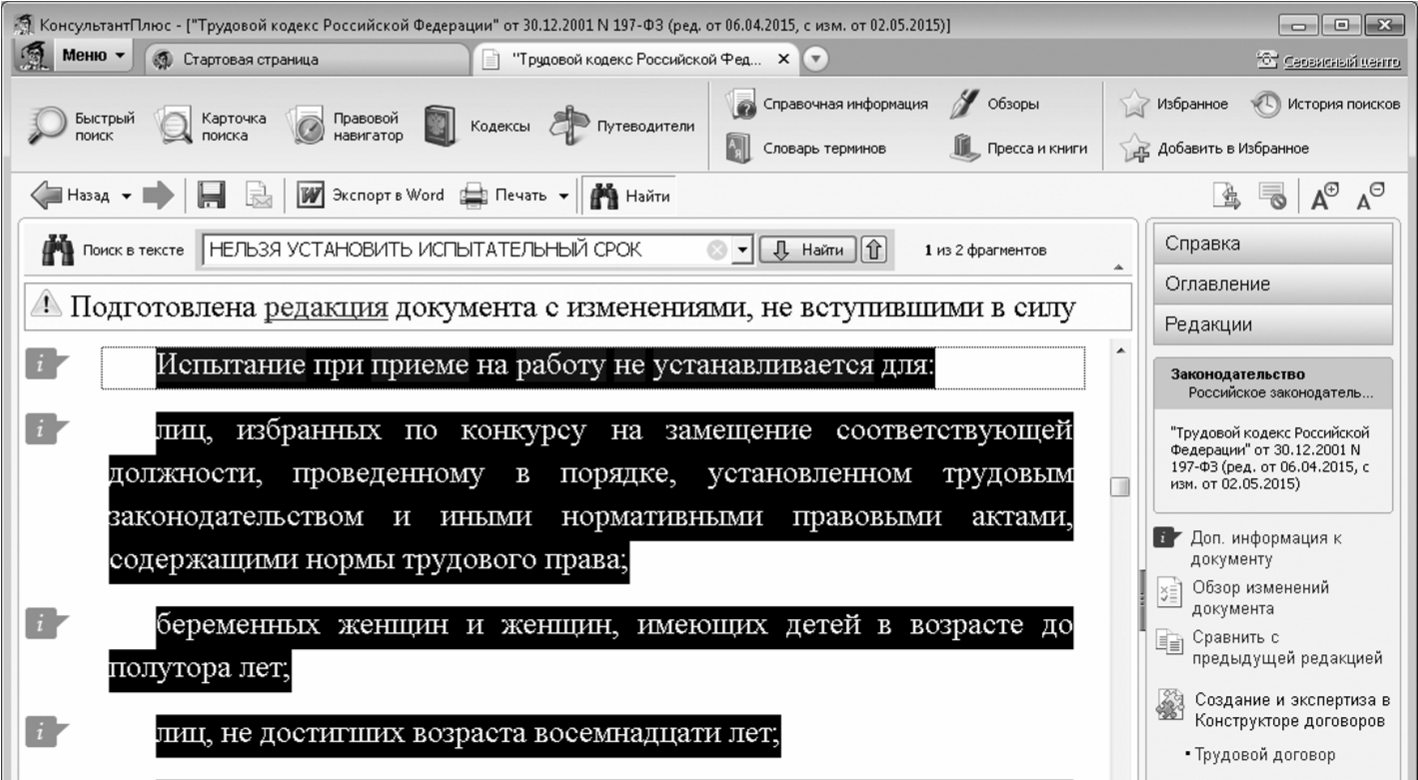 
Рис. 1.6. Экспорт в Word текста из системы КонсультантПлюс

Рис. 1.7. Фрагмент текста, экспортированного из системы КонсультантПлюс в документ Word
| |
|
— Чтобы найти определенную статью кодекса, можно воспользоваться оглавлением (кнопка  Правой панели окна с текстом документа (рис. 1.4)).
— Оглавление является интерактивным: находясь в оглавлении и щелкнув по названию любого его пункта, например, по названию статьи, мы попадаем в начало соответствующей статьи в тексте документа.
— Наоборот, если мы находимся в тексте документа, то после подведения указателя мыши к любому фрагменту текста появляется всплывающая подсказка, содержащая информацию, к какому разделу и пункту документа относится данный фрагмент (см. пример 1.2 и рис. 1.5). Щелкнув по кнопке Правой панели окна с текстом документа (рис. 1.4)).
— Оглавление является интерактивным: находясь в оглавлении и щелкнув по названию любого его пункта, например, по названию статьи, мы попадаем в начало соответствующей статьи в тексте документа.
— Наоборот, если мы находимся в тексте документа, то после подведения указателя мыши к любому фрагменту текста появляется всплывающая подсказка, содержащая информацию, к какому разделу и пункту документа относится данный фрагмент (см. пример 1.2 и рис. 1.5). Щелкнув по кнопке  , мы перейдем в оглавление, и курсор установится именно на этом пункте. , мы перейдем в оглавление, и курсор установится именно на этом пункте.
|
| | |
|
| С помощью строки поиска в оглавлении можно быстро найти нужный пункт. В строке поиска следует задать значимые слова, входящие в название пункта оглавления, или его номер.
|
| ПРИМЕР 1.4. Под крышей здания, где работает Р., появилось осиное гнездо. В рабочее время одна из ос залетела в окно помещения, где работает Р., и ужалила его в лицо. Используя Трудовой кодекс РФ, определим, относится ли укус насекомого к несчастным случаям на производстве.
1. Находясь в тексте Трудового кодекса РФ, перейдем в его оглавление, нажав кнопку «Оглавление» Правой панели.
2. В строке поиска зададим: НЕСЧАСТНЫЙ СЛУЧАЙ и нажмем кнопку  (два раза). Мы попадем на ст. 227 «Несчастные случаи, подлежащие расследованию и учету». Перейдем в текст документа, щелкнув по названию статьи.
3. Изучим текст статьи и определим, относится ли укус насекомого к такому виду несчастных случаев. Чтобы упростить задачу, можно воспользоваться поиском фрагмента текста. В строке поиска над текстом зададим: УКУС НАСЕКОМОГО и нажмем кнопку (два раза). Мы попадем на ст. 227 «Несчастные случаи, подлежащие расследованию и учету». Перейдем в текст документа, щелкнув по названию статьи.
3. Изучим текст статьи и определим, относится ли укус насекомого к такому виду несчастных случаев. Чтобы упростить задачу, можно воспользоваться поиском фрагмента текста. В строке поиска над текстом зададим: УКУС НАСЕКОМОГО и нажмем кнопку  .
4. В перечне будет найдено искомое выражение. Таким образом, укус насекомого расследуется и подлежит учету как несчастный случай на производстве. .
4. В перечне будет найдено искомое выражение. Таким образом, укус насекомого расследуется и подлежит учету как несчастный случай на производстве.
| | | | | | |
|





 Правой панели (рис. 1.4) и перейдем в Справку к документу, где в поле «Примечание к документу» содержатся более подробные сведения об особенностях применения документа.
Правой панели (рис. 1.4) и перейдем в Справку к документу, где в поле «Примечание к документу» содержатся более подробные сведения об особенностях применения документа.
 на Правой панели окна с текстом документа (рис. 1.4).
на Правой панели окна с текстом документа (рис. 1.4).

 . Мы попадем на фрагмент текста, где перечислены лица, для которых нельзя устанавливать испытательный срок (рис. 1.5).
3. Подведем указатель мыши к выделенной строке. Появится всплывающая подсказка о том, что мы просматриваем текст ст. 70 «Испытание при приеме на работу» (рис. 1.5).
. Мы попадем на фрагмент текста, где перечислены лица, для которых нельзя устанавливать испытательный срок (рис. 1.5).
3. Подведем указатель мыши к выделенной строке. Появится всплывающая подсказка о том, что мы просматриваем текст ст. 70 «Испытание при приеме на работу» (рис. 1.5).
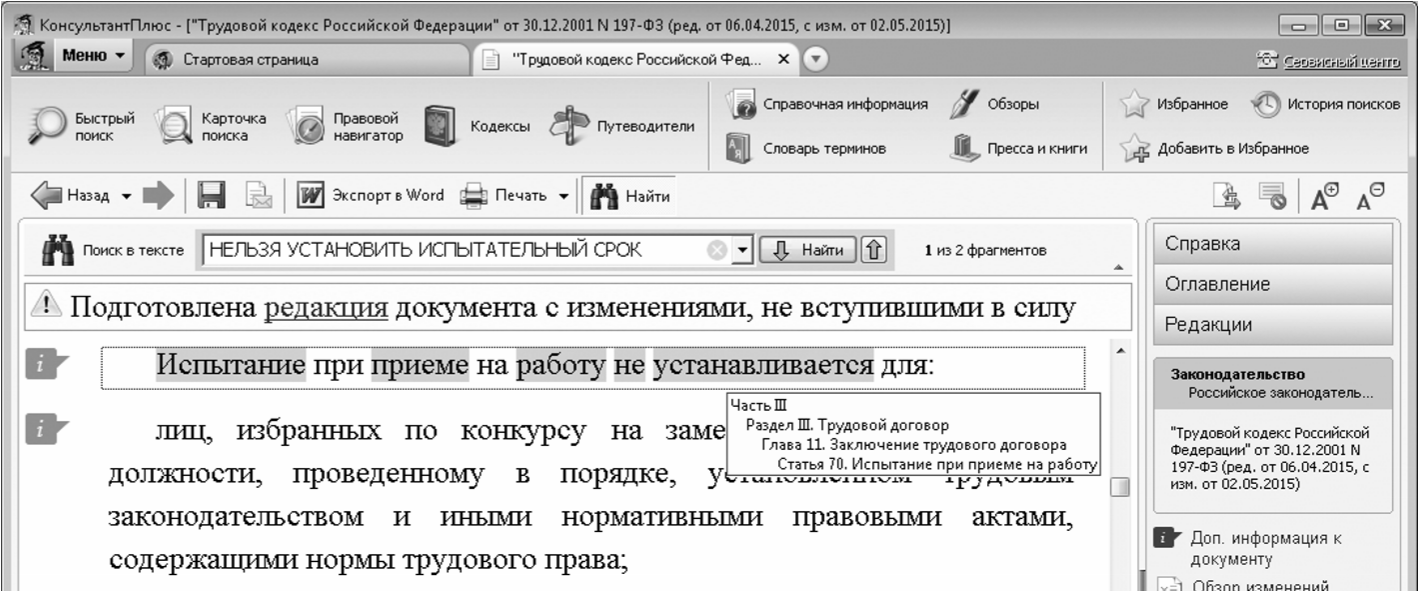
 пиктографического меню (рис. 1.6).
2. Система предложит либо экспортировать текст в уже открытый документ, либо открыть новый документ Word и экспортировать перечень в него (рис. 1.6). При этом можно дополнительно внести в экспортируемый текст информацию об источнике (т.е. в документе Word будет содержаться строка о том, что это фрагмент ст. 70 Трудового кодекса РФ). Выберем вариант экспорта в новый документ. Результат представлен на рис. 1.7.
пиктографического меню (рис. 1.6).
2. Система предложит либо экспортировать текст в уже открытый документ, либо открыть новый документ Word и экспортировать перечень в него (рис. 1.6). При этом можно дополнительно внести в экспортируемый текст информацию об источнике (т.е. в документе Word будет содержаться строка о том, что это фрагмент ст. 70 Трудового кодекса РФ). Выберем вариант экспорта в новый документ. Результат представлен на рис. 1.7.
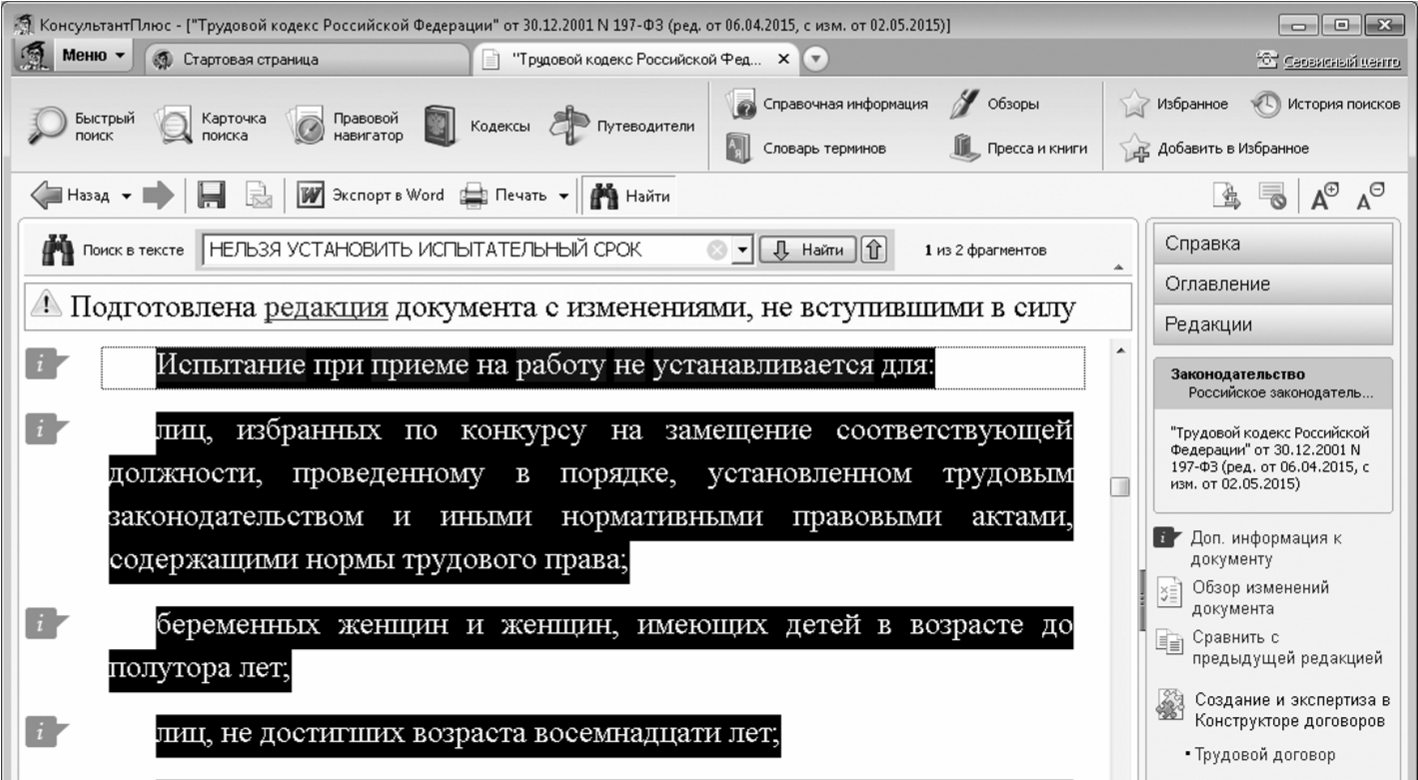


 Правой панели окна с текстом документа (рис. 1.4)).
— Оглавление является интерактивным: находясь в оглавлении и щелкнув по названию любого его пункта, например, по названию статьи, мы попадаем в начало соответствующей статьи в тексте документа.
— Наоборот, если мы находимся в тексте документа, то после подведения указателя мыши к любому фрагменту текста появляется всплывающая подсказка, содержащая информацию, к какому разделу и пункту документа относится данный фрагмент (см. пример 1.2 и рис. 1.5). Щелкнув по кнопке
Правой панели окна с текстом документа (рис. 1.4)).
— Оглавление является интерактивным: находясь в оглавлении и щелкнув по названию любого его пункта, например, по названию статьи, мы попадаем в начало соответствующей статьи в тексте документа.
— Наоборот, если мы находимся в тексте документа, то после подведения указателя мыши к любому фрагменту текста появляется всплывающая подсказка, содержащая информацию, к какому разделу и пункту документа относится данный фрагмент (см. пример 1.2 и рис. 1.5). Щелкнув по кнопке 


